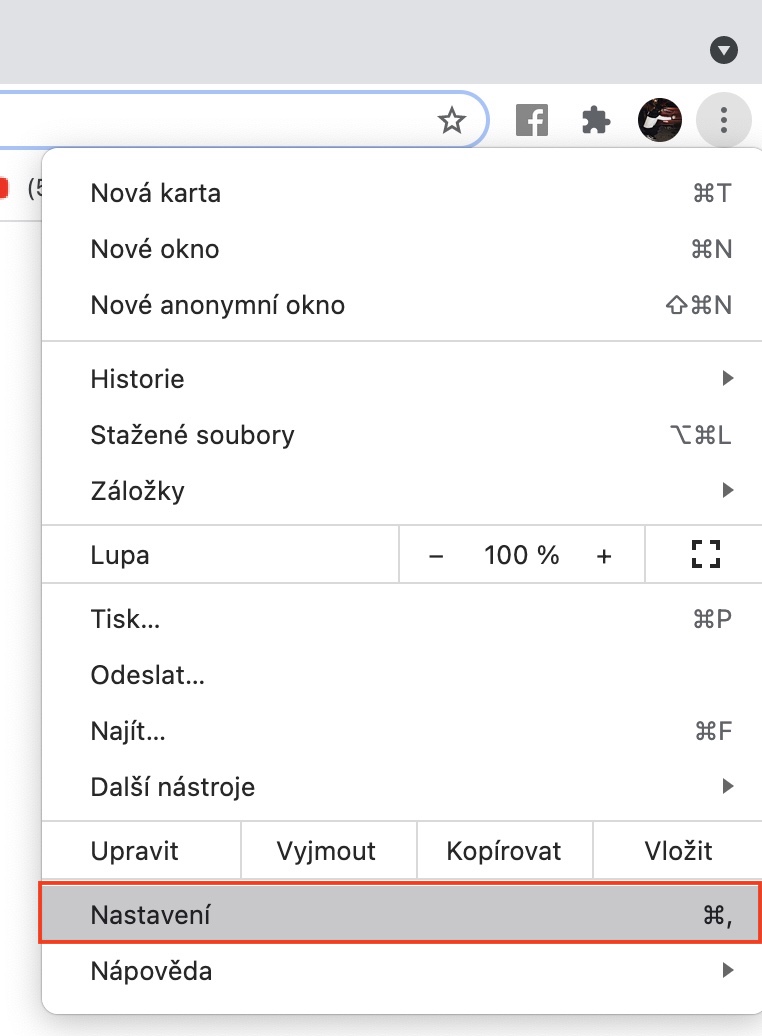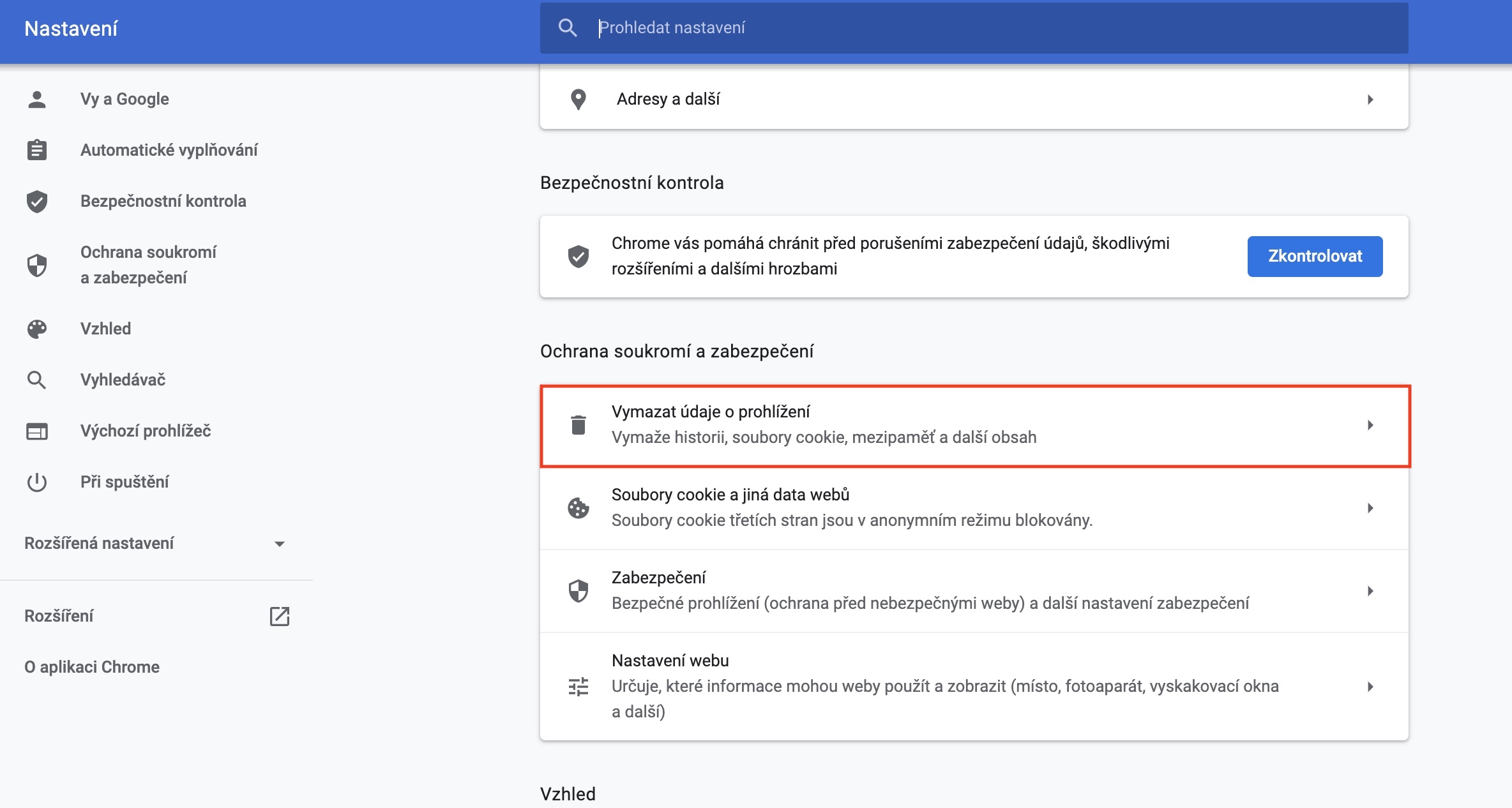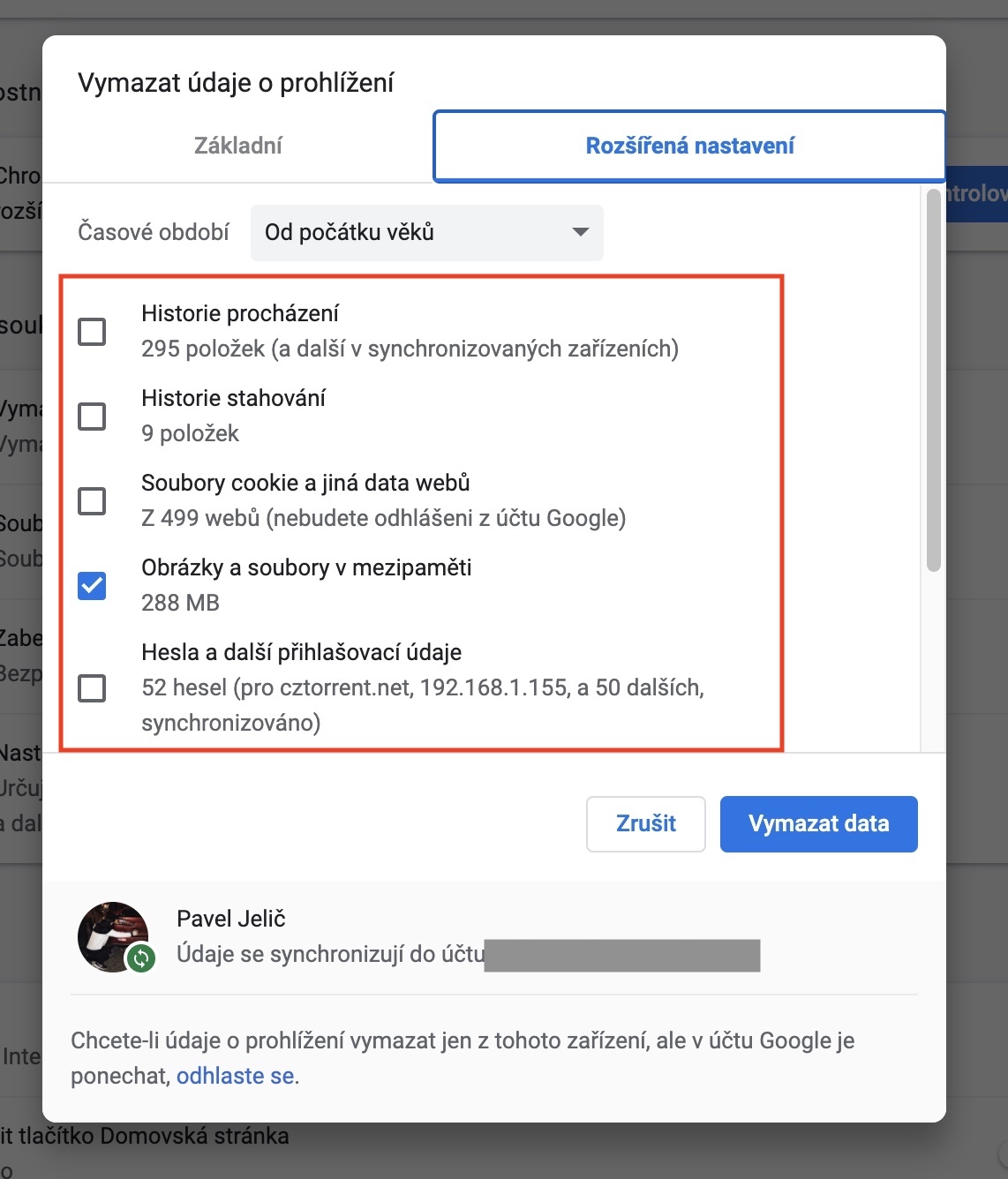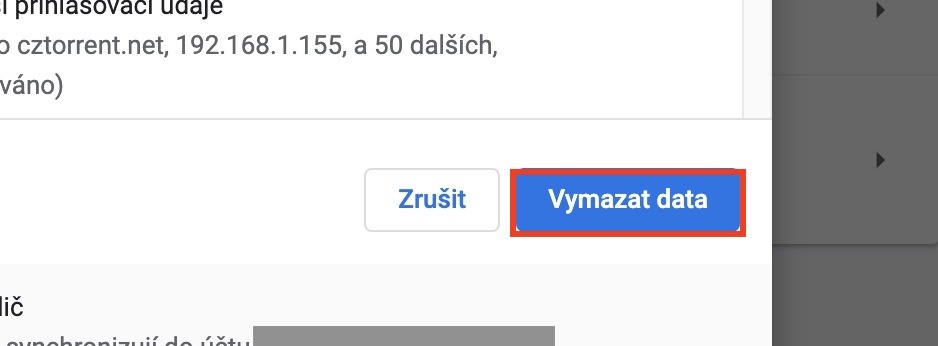Cookies en cache behoren tot de gegevens die automatisch worden opgeslagen tijdens het surfen op websites. De cache wordt bijvoorbeeld gebruikt om de website sneller te laden als je er opnieuw verbinding mee maakt. Na de eerste verbinding worden sommige gegevens rechtstreeks op de lokale opslag opgeslagen, zodat de browser deze niet elke keer opnieuw hoeft te downloaden. Cookies zijn gegevens waarin verschillende informatie over de websitebezoeker wordt opgeslagen. Hierdoor is het mogelijk om bijvoorbeeld uw geslacht, hobby's, favoriete pagina's te achterhalen, waarnaar u zoekt en meer.
Het zou kunnen interesseer je

Hoe cookies en cache in Google Chrome op Mac te verwijderen
Natuurlijk is het handig om deze gegevens van tijd tot tijd te verwijderen - de cache kan bijvoorbeeld veel ruimte in beslag nemen in de lokale opslag. We hebben hierboven een artikel bijgevoegd waarin u meer kunt lezen over het verwijderen van cachegeheugen en cookies in Safari. Hieronder voegen we een procedure toe waarmee u eenvoudig cache en cookies binnen Google Chrome kunt verwijderen:
- Eerst moet u naar het actieve venster gaan Google Chrome.
- Zodra je dat hebt gedaan, tik je op in de rechterbovenhoek drie stippen icoon.
- Er verschijnt een menu waarin u op het vakje kunt klikken Instellingen.
- Nu kom je op de volgende pagina terecht, waar je een stukje naar beneden gaat onderstaand naar de titel Privacy- en veiligheidsbescherming.
- Klik hier op de eerste optie, dat wil zeggen Browsergeschiedenis verwijderen.
- Er verschijnt een klein venster waar u tussen kunt kiezen in twee modi:
- Basis: u kunt de browsegeschiedenis, cookies en andere websitegegevens verwijderen, samen met afbeeldingen en in de cache opgeslagen bestanden;
- Geavanceerde instellingen: alles in de basis, samen met downloadgeschiedenis, wachtwoorden en andere inloggegevens, automatisch invullen van formulieren, site-instellingen en gegevens van gehoste applicaties.
- Controleer het in de afzonderlijke modi selecteer data die u wilt verwijderen.
- Selecteer ten slotte bovenaan tijdsperiode, waarin de gegevens moeten worden verwijderd.
- Bevestig alles door op te tikken Verwijder gegevens rechts onder.
Het wissen van de cache en cookies is ook handig als u bijvoorbeeld een probleem heeft met het weergeven van een bepaalde website. Dergelijke problemen kunt u vaak tegenkomen, bijvoorbeeld op Facebook en andere sites die vaak hun inhoud wijzigen. Tijdens het verwijderen zelf kunt u zien hoeveel ruimte individuele gegevens in beslag nemen in de opslag van uw apparaat - dit kan honderden megabytes zijn of zelfs eenheden van gigabytes.